Loading ...
Loading ...
Loading ...
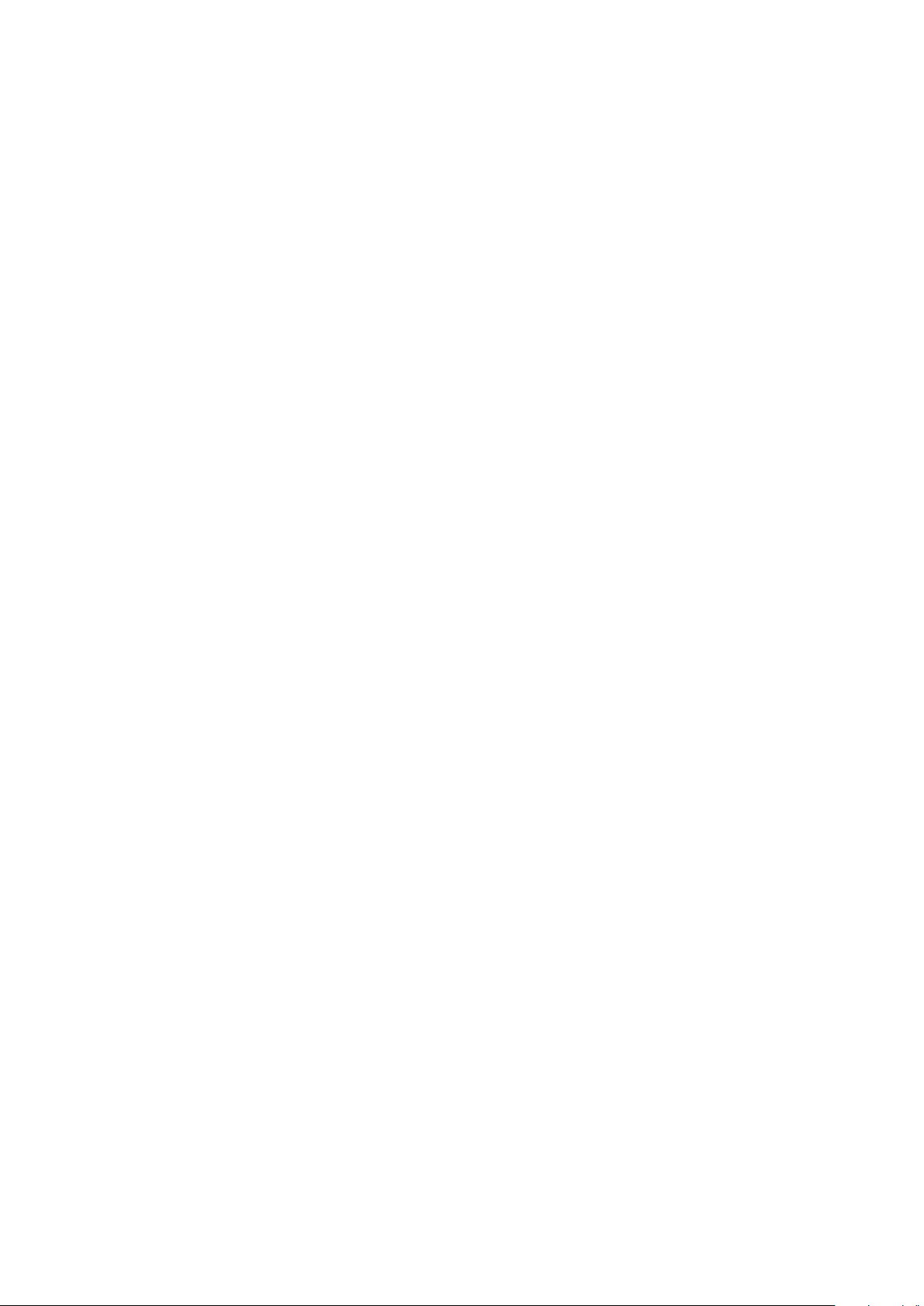
Network (Сеть)
В этой секции для подключения к сети можно выбрать протокол DHCP или статичный IP-
адрес. Подробнее см.раздел «Сетевые параметры».
Connection Priority (Способ подключения). Когда устройство Web Presenter
подключено к сети Ethernet и к мобильному телефону, эта настройка позволяет
выбрать способ передачи сигнала во время стриминга. Подробнее см.раздел
«Стриминг с помощью смартфона».
Reset (Сброс)
Чтобы выполнить сброс к заводским настройкам, нажмите кнопку Factory Reset.
Web Presenter можно подключать к сети, используя статичный IP-адрес или протоколDHCP.
DHCP. Этот режим автоматически установит на устройстве IP-адрес и подключит его к сети
без изменения каких-либо настроек.
DHCP— это протокол динамической настройки узла, используемый сетевыми серверами и
маршрутизаторами для автоматического обнаружения устройства Web Presenter и
присвоения ему IP-адреса. Данная функция, которой оснащено большинство компьютеров и
сетевых коммутаторов, значительно облегчает подключение оборудования через Ethernet и
не допускает конфликтов IP-адресов.
Static IP. Чтобы самостоятельно добавить IP-адрес, выберите протокол StaticIP и введите
значение вручную.
Статичный IP-адрес не изменится даже после перезагрузки Web Presenter.
Он может понадобиться при подключении устройства Web Presenter к корпоративной сети.
Если в вашей компании есть системный администратор, который занимается компьютерами и
сетями, лучше всего обратиться к нему, так как некоторым устройствам иногда присваивают
специальные IP-адреса.
Если подключить Web Presenter напрямую к сетевому коммутатору или интернет-
маршрутизатору не удается, можно предоставить устройству доступ к интернет-соединению
компьютера через порт Ethernet.
Настройка устройства Blackmagic Web Presenter для прямой потоковой трансляции
1 Выберите для Web Presenter режимDCHP.
2 Измените настройки компьютера, чтобы разрешить общий доступ к Интернету через
порт Ethernet.
Mac. Откройте «Системные настройки», щелкните значок «Общий доступ»
и выберите «Общий Интернет» в списке «Служба». В меню «Общее подключение»
выберите Wi-Fi, если компьютер подключен к Интернету через Wi-Fi. В окне «Для
компьютеров, использующих» выберите Ethernet. В списке «Служба» установите
флажок для опции «Общий Интернет». При появлении запроса подтвердить
включение общего доступа к Интернету щелкните «Включить».
284Настройка общего доступа к Интернету для прямой потоковой трансляции
Loading ...
Loading ...
Loading ...
